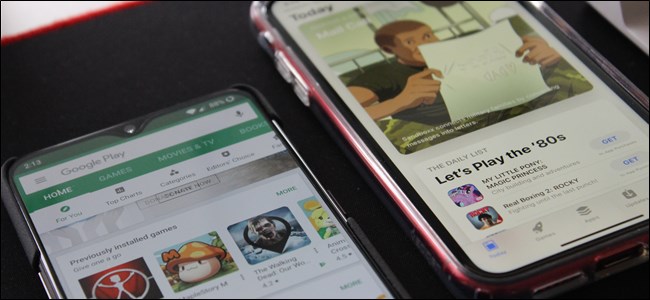안드로이드 TV는 누구에게나 훌륭한 제품입니다현재의 거실 설정을 확장하고 싶어합니다. 대부분의 콘텐츠를 쉽게 스트리밍하고 많은 게임 (실제로 플레이 할 가치가있는)을 가지고 있으며 비교적 저렴합니다. 하지만 TV에서 원하는 앱을 기기에서 사용할 수 없으면 어떻게 되나요?
- 설정> 보안 및 제한으로 이동
- "알 수없는 소스"설정을 켜기로 전환
- Play 스토어에서 ES 파일 탐색기 설치
- ES 파일 탐색기를 사용하여 APK 파일을 사이드로드
그렇게되면“사이드로드”가 정답입니다. 사이드 로딩은 Google Play 스토어와 같은 일반 채널을 통해 사용할 수없는 애플리케이션을 수동으로 설치하는 작업입니다. 대부분의 Android 휴대 전화 및 태블릿에서는 쉽게 할 수 있지만 Android TV에서는 조금 더 복잡합니다.
프로세스의 첫 단계는 동일합니다. 시스템이 Play 스토어 외부에서 앱 설치를 수락하도록 허용해야합니다. 이렇게하려면 설정 메뉴로갑니다. Android TV의 맨 아래 줄에 톱니 바퀴 아이콘이 있습니다. 그 작은 사람을 클릭하십시오.

설정에서 '보안 및이 튜토리얼에서 Android 7.0을 실행하는 Nexus Player를 사용하고 있기 때문에 스크린 샷이 스크린 샷과 약간 다르게 보일 수 있습니다. 그러나 프로세스는 여전히 동일합니다.

보안 메뉴에서 "알 수없는 출처"를 설정합니다. 토글을 누르면 경고 메시지가 표시됩니다.이를 수락하면 진행 중입니다.

그 방법으로, 당신은 몇 가지 물건을로드 할 준비가되었습니다.
앱을 사이드로드하는 방법에는 두 가지가 있습니다.Android TV 장치 : ADB (Android 디버깅 브리지) 및 클라우드를 통해. PC에 ADB를 설정하고 설치하지 않은 경우 클라우드 방법은 많은 더 쉬움. 그래도 여기서 다룰 것입니다.
이 예에서는 Chrome 베타를 설치하겠습니다.내 안드로이드 TV에서. 설치하려는 앱의 APK 파일이 이미 있다고 가정합니다. APK를 다운로드 할 수있는 좋은 소스를 찾고 있다면 APK Mirror를 추천합니다. 이는 유료 Play 스토어 앱을위한 완전히 신뢰할 수 있고 합법적 인 호스팅 사이트입니다. 여기에 해적 없음!
클라우드에서 앱을 사이드로드하는 방법
컴퓨터에 ADB를 이미 설정 한 경우다음 섹션으로 건너 뛰는 것이 좋습니다. 그러나 명령 행에 익숙하지 않은 경우 Dropbox 나 Google Drive와 같은 클라우드 스토리지 서비스를 사용하는 것이 더 쉽지만 아직 설정이 다소 지쳐 있습니다.
리모컨이나 게임 컨트롤러를 사용하여 입력하는 것이 거대한 고통. 편리한 블루투스 키보드가 없다면, 리모컨으로 입력하는 데 시간을 할애하십시오.
가장 먼저 할 일은Android TV에서 Store를 재생하고 ES 파일 탐색기를 설치하십시오. 이제 명확하게 설명하겠습니다. 휴대 전화 및 태블릿에서 ES 파일 탐색기는 내가 일반적으로 권장하는 것이 아닙니다. 예전에는 가장 귀중한 안드로이드 앱 중 하나 인 신뢰할 수있는 파일 관리자 였지만 최근에는 많은 사용자가 방해를받는 광고로 가득 차게되어 많은 사용자가이를 제거하고 웹 사이트를 제거해야합니다. 기울기. 다행히도 Android TV 앱은 이것에 크게 영향을받지 않은 것 같습니다. 솔직히이 튜토리얼의 목적을 위해 그것을 추천하고 편안하고 자신감을 느낍니다. 슬프게도 공식 Dropbox와 Google Drive 이후이 트릭에 가장 적합한 앱입니다. Android TV에서는 앱을 사용할 수 없습니다.
먼저 : 설치하려는 APK 파일을 다운로드하여 PC의 Dropbox 또는 Google Drive 폴더에 저장하십시오.
그런 다음 Android TV에서 계속 진행하여 ES를 시작한 다음 아래로 스크롤하여 '네트워크'섹션으로 이동하십시오. 거기에서 "Cloud"를 선택하십시오.

오른쪽 상단의 '신규'버튼으로 스크롤하여그런 다음 원하는 클라우드 서비스를 선택하십시오. 나는 주로 구글 드라이브를 사용하기 때문에 구글 드라이브를 사용하고 있습니다. 로그인 외에도 나머지 프로세스는 사용하는 서비스에 관계없이 거의 동일해야합니다.
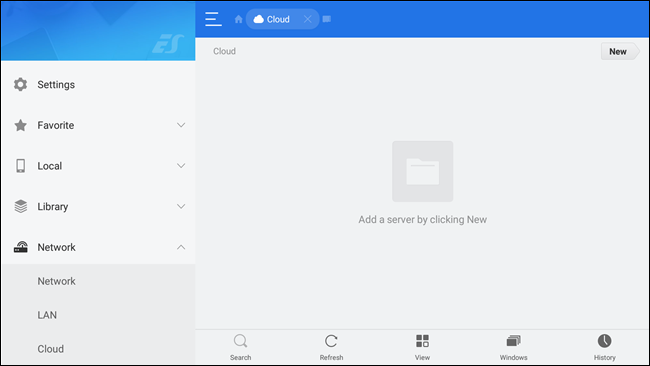
로그인이 완료되면 (키보드를 사용하는 것이 편리함) 클라우드 저장소가 ES에 표시됩니다. 폴더를 마운트하려면 선택하십시오.
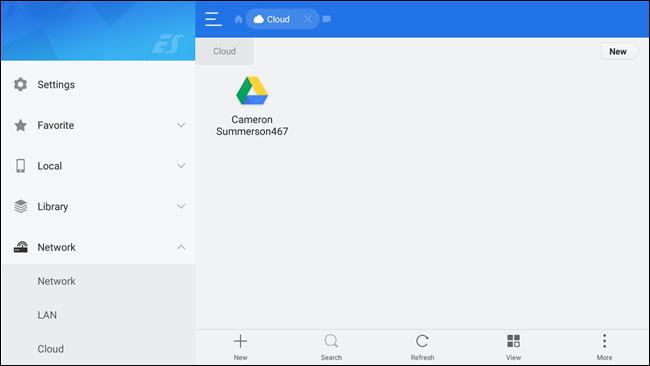
저장된 APK 파일의 위치를 찾은 다음 파일을 선택하여 다운로드를 시작하십시오. 완료되면 설치 대화 상자가 나타납니다. 프로세스를 시작하려면 "설치"를 선택하십시오.
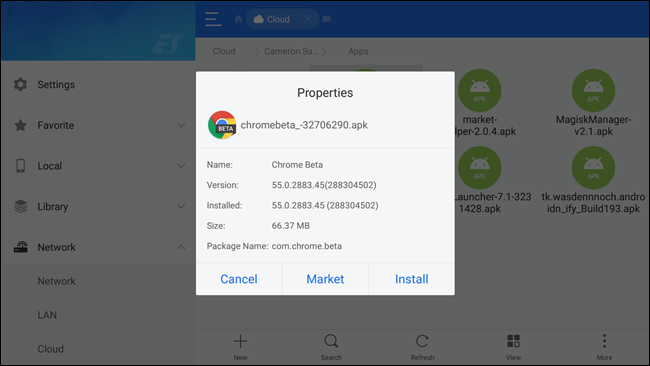
Android 설치 대화 상자가 Nexus Player에 결함이 있었지만 앞으로 진행해야하는 버튼 하나가 여전히 여기에 표시됩니다 : "설치"프로세스를 마치려면 클릭하십시오.

즉, 이제 앱이 Android TV 장치에 설치되었습니다.

ADB를 통해 앱을 사이드로드하는 방법
관련 : Android Debug Bridge 유틸리티 인 ADB 설치 및 사용 방법
컴퓨터에 ADB를 설치 한 경우명령 줄을 사용하면 손이 약간 더러워집니다.이 대체 방법은 훌륭하며 개인적으로 선호하는 방법입니다. 먼저,이 안내서에 설명 된대로 컴퓨터에 ADB를 설치하고 설정했는지 확인하십시오.
그런 다음 Android TV 장치에서 개발자 옵션을 활성화해야합니다. 설정 메뉴로 이동 한 다음 "정보"로 스크롤하면됩니다.

정보 메뉴 하단에서“빌드”를 찾아 강조 표시 한 다음 여러 번 클릭하십시오. 개발자 모드를 사용하기 위해 몇 번의 클릭이 남아 있는지 알려주는 토스트 알림이 표시됩니다.

루트 설정 메뉴로 돌아가서“기본 설정”섹션에서“개발자 옵션”이라는 새 항목을 사용할 수 있습니다. 아래로 스크롤하여 거기로 향하십시오.
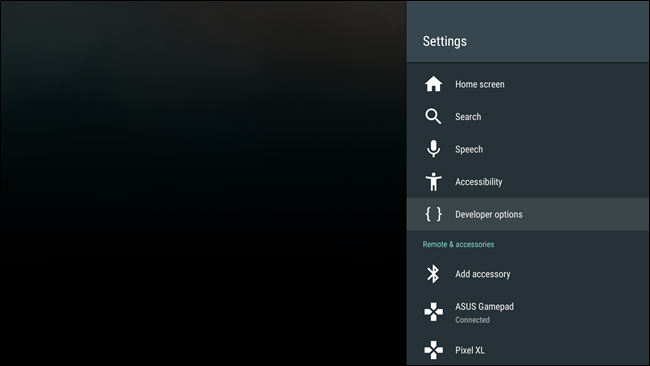
이제“USB 디버깅”으로 스크롤하여 활성화하십시오. 다시 한 번 경고 메시지가 표시됩니다. 동의하면됩니다. 끝난.

다음으로 Android TV 박스를 PC에 연결하십시오.USB 케이블. 설치하려는 APK가 저장된 폴더로 이동하십시오. 해당 폴더에서 Shift + 빈 공간을 마우스 오른쪽 버튼으로 클릭하고 "여기에서 명령 창 열기"를 선택하십시오.

명령 창이 열리면 다음을 입력하고 Enter를 눌러 ATV 상자가 연결되어 있는지 확인하십시오.
adb devices

기기가 '기기'로 표시되면가다. 그렇지 않은 경우 ADB 설정을 약간 조정해야 할 수도 있습니다. 또는 "무단"으로 표시되면 Android TV 박스에서 디버깅 연결을 승인하면됩니다.
PC에 연결되어 "장치"상태로 표시되면 다음 명령을 사용하여 APK를 설치하십시오.
adb install apkname.apk
나는 종종 더 쉽게하기 위해 APK의 이름을 바꿉니다.이 경우에 내가 한 것입니다. APK를 설치하는 데 몇 초가 걸리며 완료되면 명령 창에 "성공"대화 상자가 표시됩니다. 그게 그거야.

사이드로드 된 앱을 시작하는 방법
Android 휴대 전화 나 태블릿과 달리 사이드로드 된 앱은 아니 실행기에 표시됩니다. 지원되지 않으면 지원되지 않는 것입니다. 이러한 앱을 시작하는 방법에는 두 가지가 있습니다. 설정> 앱으로 이동하여 실행하려는 앱을 찾은 다음 선택하고 "열기"를 선택하거나 "Sideload Launcher"라는 간단한 앱을 사용할 수 있습니다. 나에게는 쉬운 일이 아닙니다.
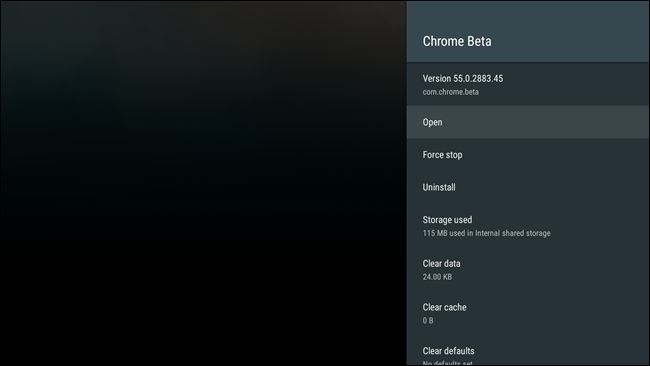
Sideload Launcher가 설치되면 실행하여 목록을 표시하십시오. 모두 현재 설치된 앱 — 사이드로드 및 Play 스토어에서.

그리고 당신은 간다.